Elementary OS este un sistem de operare excelent cu un mediu desktop frumos. Din păcate, desktopul lui Elementary OS este atașat la Ubuntu. Deși Ubuntu este un sistem de operare decent, nu este la fel de versatil ca Arch Linux.
Dacă îți place Arch Linux și vrei să folosești mediul desktop Elementary OS, poți. Desktop-ul Pantheon se află acum în depozitul oficial Arch Linux și poate fi instalat. Iată cum să-l faci să funcționeze pe sistemul tău.
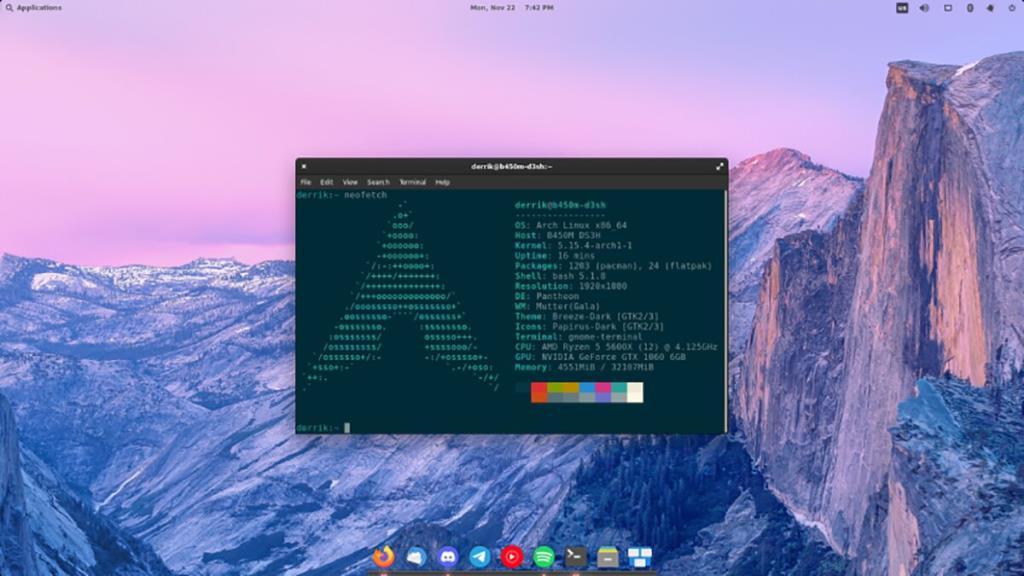
Instalarea Pantheonului
Primul pas pentru a rula mediul desktop Elementary OS pe un sistem Arch Linux este configurarea mediului desktop Pantheon. Pentru ca Pantheon să funcționeze, va trebui să instalați grupul de pachete „pantheon”. Acest grup va prelua toate pachetele de care aveți nevoie.
Pentru a configura pachetele Pantheon pe computerul dvs. Arch Linux, trebuie să lansați o fereastră de terminal pe desktop. Puteți lansa o fereastră de terminal apăsând Ctrl + Alt + T de pe tastatură. Sau, căutați „Terminal” în meniul aplicației.
Utilizați comanda pacman -S pentru a instala grupul de pachete „pantheon” cu fereastra terminalului deschisă.
sudo pacman -S panteon
Dacă preferați să aveți o instalare minimă a mediului desktop Pantheon, mai degrabă decât o instalare în pachet, puteți instala în schimb pachetul „pantheon-session”.
sudo pacman -S pantheon-session
Când oricare dintre aceste pachete este instalat, ar trebui să aveți mediul desktop Pantheon funcțional și gata de utilizare. Cu toate acestea, este departe de a fi configurat corect și mai sunt multe alte lucruri de configurat.
Instalarea AppCenter
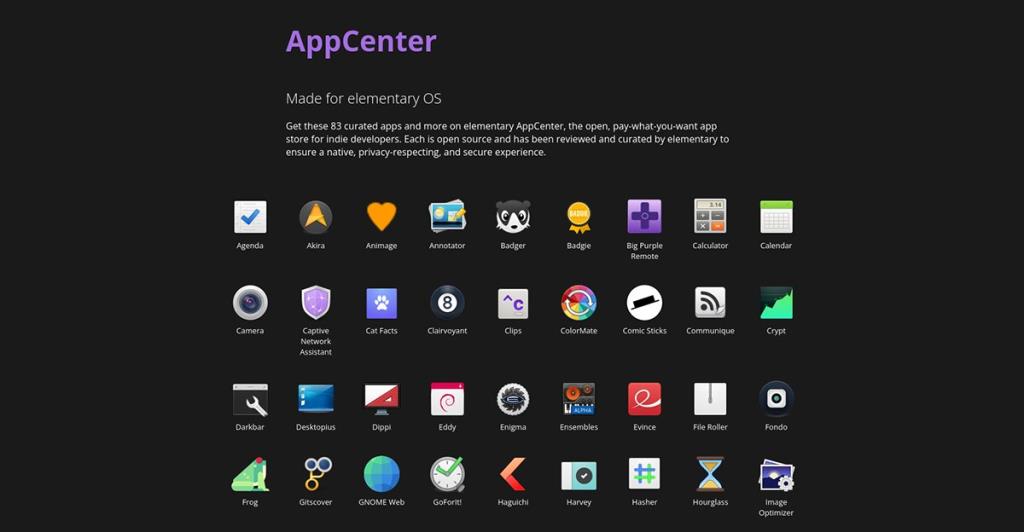
Miezul sistemului de operare Elementary este AppCenter, magazinul lor excelent de aplicații. AppCenter oferă utilizatorilor aplicații prin repo-ul Elementary OS Flatpak și prin repository-ul oficial Elementary OS.
Este posibil să utilizați AppCenter pe Arch Linux cu instalarea Pantheon. În primul rând, totuși, va trebui să construiți magazinul din codul sursă prin Arch Linux User Repository . Iată cum.
Pentru a începe, asigurați-vă că aveți o fereastră de terminal deschisă. Apoi, utilizați comanda pacman -S pentru a instala pachetele „git” și „base-devel”.
sudo pacman -S git base-devel
Cu cele două pachete instalate, utilizați comenzile de mai jos și configurați ajutorul Trizen AUR . Acest instrument va automatiza instalarea AppCenter pe sistemul dvs. Arch Linux.
git clone https://aur.archlinux.org/trizen.git
cd trizen/
makepkg -sri
În cele din urmă, instalați aplicația AppCenter pe sistemul dvs. Arch Linux folosind comanda trizen -S .
trizen -S appcenter
Se activează AppCenter Flatpak repo
AppCenter folosește un depozit Flatpak personalizat pentru a distribui multe dintre aplicațiile sale. A avea un repo Flatpak personalizat este o veste excelentă, deoarece înseamnă că destul de multe aplicații AppCenter de la dezvoltatorii AppCenter vor funcționa pe Arch Linux.
Pentru a activa repo-ul AppCenter Flatpak pe sistemul dvs. Arch Linux, va trebui să aveți instalat runtime-ul Flatpak pe computer. Puteți instala runtime-ul Flatpak pe Arch Linux instalând pachetul „flatpak”.
Notă: aveți probleme la configurarea Flatpak? Vă rugăm să urmați ghidul nostru pe acest subiect .
Odată ce timpul de rulare Flatpak este configurat pe computerul dvs., repo-ul AppCenter Flatpak poate fi adăugat. Folosind comanda flatpak remote-add de mai jos, configurați-o.
flatpak remote-add --user appcenter https://flatpak.elementary.io/repo.flatpakrepo
Instalarea pachetelor tematice
Pantheon nu va arăta bine pe Arch Linux fără pachetele tematice Elementary OS. Pentru a configura toate pachetele tematice pe Arch Linux, deschideți o fereastră de terminal pe desktop. Odată ce fereastra terminalului este deschisă, instalați toate pachetele enumerate mai jos.
sudo pacman -S elementar-pictogramă-temă elementar-tapete-temă gtk-temă-elementar ttf-droid ttf-opensans ttf-roboto sound-theme-elementar tablou de distribuție pantheon-setări-implicite
Aceste pachete, odată instalate, ar trebui să rezolve toate problemele legate de tema din interiorul Pantheon atunci când îl utilizați pe Arch Linux.
Instalarea aplicațiilor Pantheon
Dacă doriți o experiență de tip Elementary-OS pe Arch Linux, va trebui să configurați toate aplicațiile oficiale Pantheon, cum ar fi Pantheon Files, Calculator etc. Apoi, folosind comenzile de mai jos într-o fereastră de terminal, instalați aplicațiile.
sudo pacman -S capnet-asist epiphanypantheon-calculator panteon-calendar panteon-cameră panteon-cod panteon-fișiere panteon-mail panteon-muzică panteon-fotografii panteon-captură-ecran panteon-scurtătură-overlay-pantheon-terminal
Pantheon-videos scanare simplă plank
Odată ce toate aceste pachete sunt instalate pe sistemul dumneavoastră, Pantheon va avea toate programele implicite în funcțiune.
Panteon Tweaks
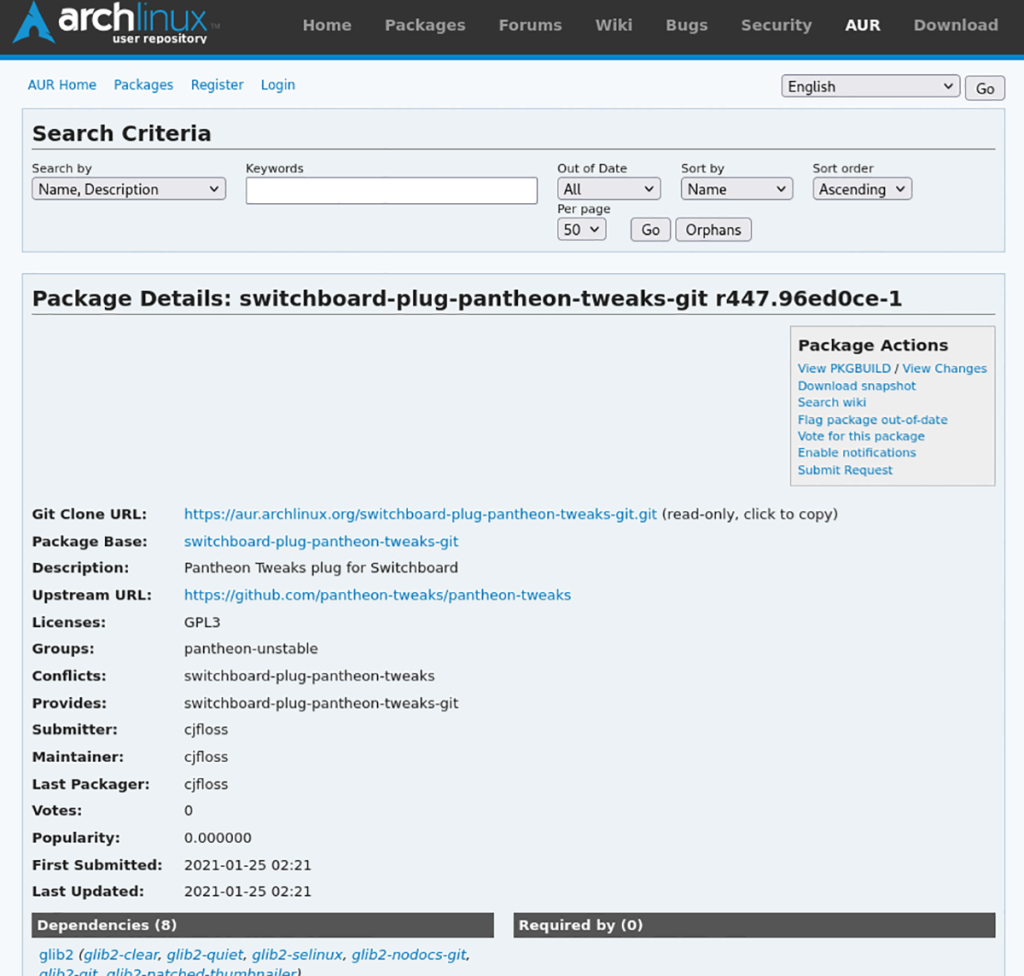
Deși modificarea Pantheon de obicei nu este necesară pe sistemul de operare elementar, este esențială pe Arch Linux. Acest lucru se datorează faptului că atunci când Pantheon este instalat, este posibil să nu folosească pictogramele oficiale ale sistemului de operare Elementary, tema etc.
Pentru a modifica aceste setări, astfel încât Pantheon să arate corect, va trebui să instalați programul Pantheon-tweaks din Arch Linux AUR.
trizen -S switchboard-plug-pantheon-tweaks-git
Cu programul instalat, deschideți „Setări de sistem” în Pantheon, găsiți „Tweaks” și schimbați pictogramele și tema la temele oficiale ale sistemului de operare Elementary. Când totul va fi schimbat, Pantheon va fi gata de utilizare pe Arch Linux.

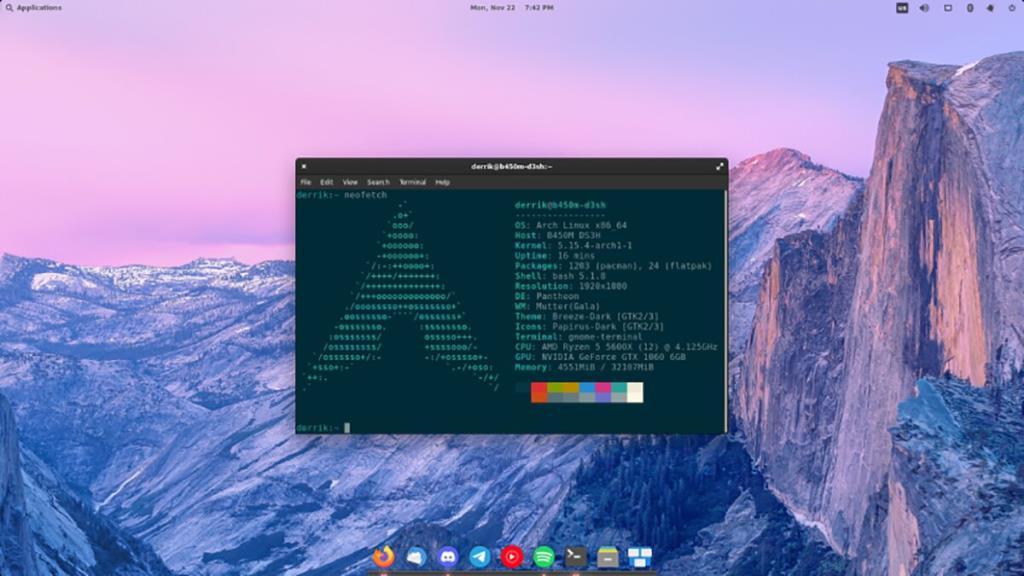
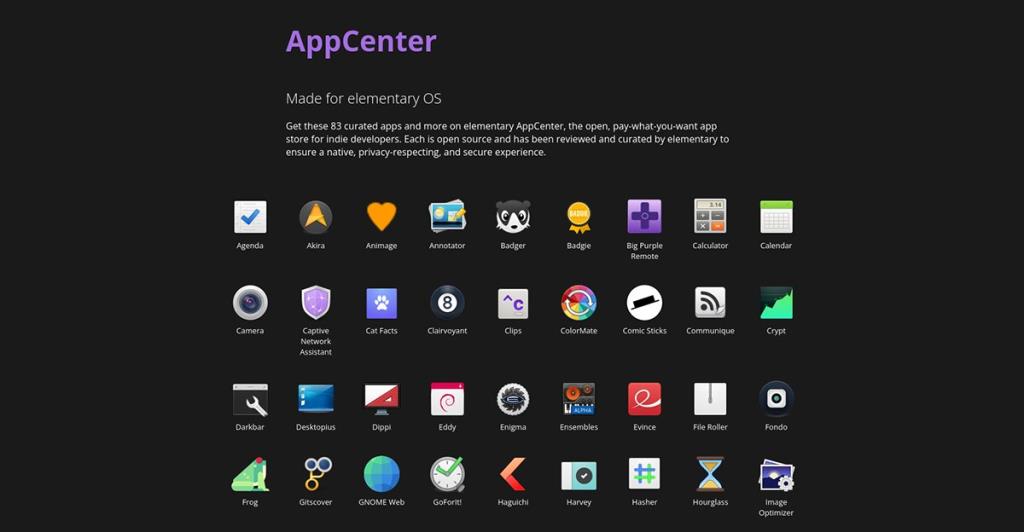
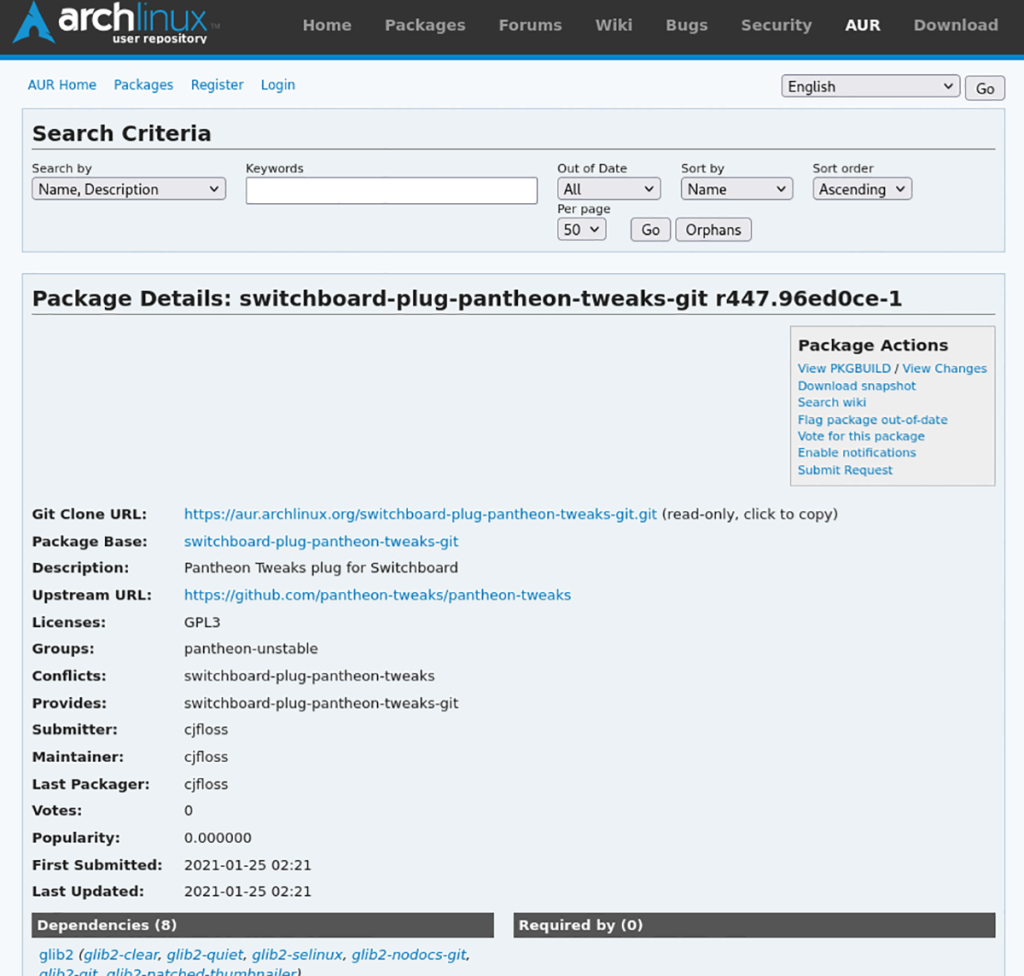



![Descarcă FlightGear Flight Simulator gratuit [Distrează-te] Descarcă FlightGear Flight Simulator gratuit [Distrează-te]](https://tips.webtech360.com/resources8/r252/image-7634-0829093738400.jpg)




